Создать страницу для организации в Facebook — зарегистрировать
Фейсбук – это место, где каждый может развиваться. Платформа дает для этого все возможности. С каждым годом все больше рекламодателей переходят в социальные сети.
Решение продвигать свой бизнес на Фейсбуке поможет расширить круг клиентов и географию продаж.
Содержание:
- Регистрация
- Добавление информации
- Оформление страницы
- Правила
Регистрация
Бизнес-страница дает возможность своему владельцу делиться с подписчиками последними новостями, узнавать реакцию аудитории и оперативно отвечать на вопросы клиентов.
Создание страницы для организации не занимает большое количество времени. По правилам Фейсбука завести бизнес-страницу может только ее официальный представитель.
Перед тем, как приступить к созданию страницы в Фейсбуке, которая будет использоваться организацией, нужно:
- Перейти по ссылке. Если же у вас уже есть личный аккаунт на Фейсбуке, то можно войти в него и нажать на раздел «Страницы» в левом столбце.
 В этом случае создаваемая страница будет привязана к аккаунту.
В этом случае создаваемая страница будет привязана к аккаунту.
- Указать тип бизнес-страницы. Система предлагает два варианта: «Компания и бренд», «Сообщество или публичная личность». Для организации больше соответствует первый вариант. В нем больше функций для анализа показателей рекламной деятельности.
Добавление информации
На этом этапе необходимо внимательно и корректно ввести данные в соответствующие поля:
- Название. Оно должно отражать представляемый бренд. Здесь нельзя использовать ненормативную лексику, разные символы и заменять некоторые буквы значками. Также Фейсбук запрещает использовать только заглавные буквы, большое количество знаков препинания, а также общие понятия и фразы.
- Категория. В данном поле нужно начать вводить ключевое слово, которое описывает ваш род занятий, а потом система выдаст вам перечень возможных вариантов категорий.
 Вам остается лишь подобрать наиболее подходящий для вашей компании.
Вам остается лишь подобрать наиболее подходящий для вашей компании. - Адрес и телефон. Если вы регистрируете бизнес-страницу, то в обязательном порядке должны указать адрес организации. Вы можете скрыть его на своей страничке от глаз посетителей. Для этого нужно отметить галочкой «Не показывать адрес, показывать только то, что компания находится в данном регионе». Номер телефона указывается по желанию.
- Кликнуть по кнопке «Продолжить».
Оформление страницы
Теперь важно только выполнять все инструкции, которые появятся на экране, чтобы оформить внешний вид страницы:
- Выполнить загрузку фото профиля. Оно будет находиться вверху слева. Обычно для фото выбирают логотип организации. Не нужно перегружать его текстом. Посетителям видно только небольшое окошко, где нет возможности разобрать мелкую надпись.
- Выполнить загрузку фото для обложки страницы. Это баннер, который занимает большую часть экрана.
 Выбирать изображение нужно высокого качества, к нему можно добавить различные надписи.
Выбирать изображение нужно высокого качества, к нему можно добавить различные надписи.
- На этом стандартный процесс оформления считается законченным. После окончания регистрации система перенаправит вас на уже созданную страницу. На ней можно заняться дальнейшим оформлением или создать свою первую публикацию.
Перед началом работы нужно указать имя пользователя. Его нужно написать латинскими буквами. Оно будет доступно в правой части страницы прямо под фото. Лучше выбирать короткое и простое имя – его легче вводить на сторонних ресурсах.
Важное значение имеет увлекательное описание. Здесь правила довольно просты: текст должен быть понятным и легко читаемым. В нескольких предложениях необходимо рассказать о компании и заинтересовать аудиторию.
Правила
Бизнес-страницы должны соответствовать отдельному своду правил.
- если страница не является официальной, то это нужно сразу указать в названии или информации. Фейсбук запрещает выдавать свою страницу за официальную, если это не соответствует действительности;
- система не несет ответственность за законность объявляемых мероприятий и промоакций;
- запрещается поощрять пользователей за присоединение в сообщество и написание хвалебных отзывов и рекомендаций;
- запрещается создавать страницу, где будут рекламировать товары или услуги, требующие ограничений по возрасту, если вы не ограничили доступ для определенных сегментов аудитории;
- весь публикуемый контент должен быть достоверным и уникальным. Запрещается использовать некорректные хэштеги.
Как создать страницу на Facebook: выбираем категорию
Отвечая на первый вопрос – нет, не личную, а страницу-сообщество компании. Зачем? Чтобы улучшить имидж вашей компании, создать представительство в одной из основных социальных сетей, повысить узнаваемость бренда, увеличить продажи, делиться важной информацией с клиентами и т.п. Как это сделать? Читайте статью!
Зачем? Чтобы улучшить имидж вашей компании, создать представительство в одной из основных социальных сетей, повысить узнаваемость бренда, увеличить продажи, делиться важной информацией с клиентами и т.п. Как это сделать? Читайте статью!
Как создать страницу на Facebook: выбираем категорию
Почему лучше создавать фан-страницу на Facebook:
Facebook предлагает такие варианты сообществ как:
— Фан-Страница
— Группа
— Мероприятие
Для бизнеса и продвижения вашего бренда больше подойдет все-таки фан-страница. У фан-страниц на Facebook вся информация общедоступная, любой, кто интересуется вами, может посмотреть. Страницу можно оптимизировать для поисковых систем через различные приложения. А также можно настроить язык постов и страницы под аудиторию.
Как создать фан-страницу на Facebook
Создание фан-страниц на Facebook бесплатное. На самом деле, чтобы создать фан-страницу, вам вряд ли понадобится больше пяти минут.
Чтобы создать страницу перейдите по ссылке: http://www. facebook.com/pages/create.php, ну или же можете у себя на личной странице слева в самом низу нажать кнопку «Создать страницу».
facebook.com/pages/create.php, ну или же можете у себя на личной странице слева в самом низу нажать кнопку «Создать страницу».
Видео-курс по таргету
Выбор категорий фан-страницы на Facebook
После, у вас появится вот такой сложный выбор в типе страницы.
При наведении Facebook не дает подсказок. Но когда вы все таки сделаете выбор и нажмете хоть на один вариант, вы поймете, что у Facebook есть для вас задания посложнее. А именно – выбор категории. Сложность только в нахождении нужной вам категории среди всех возможных. Выбирать их не нужно только в типе «Общее дело или сообщество».
В зависимости от вашего выбора категории, вам будут доступны разные разделы на странице:
Как изменить категорию фан-страницы на Facebook:
При желании категорию можно будет потом изменить. Для этого нужно нажать на «Информация» в левом меню.
Для этого нужно нажать на «Информация» в левом меню.
Далее в разделе «Общее» есть «Категория», здесь нажмите «Редактировать»
Вы можете выбрать до 3-х разных категорий. Идеально подходящего названия может и не быть, просто выберите то, что по вашему мнению, больше всего подходит. Чтобы удалить категорию, кликните на крестик. Даже если вы уже сохранили отредактированные категории страницы, ничего страшного, менять их можете бесконечное количество раз.
Итак, вы наконец-то нашли нужную вам категорию и заполнили все поля. Просто нажимаете кнопку создать, и оп – у вас есть страница компании. Дальше дело за оформлением и наполнением, но об этом мы расскажем вам уже следующих статьях.
Подписывайтесь на наш Telegram-канал и будьте в курсе новых статей и других интересных материалов.
На нашем Instagram-канале вы найдет много интересного из жизни Агентства и полезных материалов по SMM и Digital.
На YouTube-канале много видео роликов о SMM.
14 основных советов по созданию привлекательной бизнес-страницы на Facebook
Независимо от того, создаете ли вы новую страницу Facebook для своего бренда или просто хотите максимально использовать существующую, это, вероятно, разумный шаг — Facebook у вас дома до почти 2 миллиардов активных пользователей в месяц.
Это должно быть достаточно просто, верно? Просто соедините фото, пару постов и ожидайте, что лиды и клиенты придут, верно?
Неправильно.
Если вы не создаете страницу Facebook с комплексной стратегией, чтобы вас заметили, лайкнули и привлекли к вам внимание, шансы на получение лидов и клиентов с ее помощью довольно малы.
Например, вы не можете просто выбрать любое изображение — вам нужно выбрать изображение нужного размера, с высоким разрешением и правильно представляющее ваш бренд.
Но на этом все не заканчивается, поэтому мы собрали приведенные ниже советы, чтобы убедиться, что вы создаете привлекательную страницу, которая в полной мере использует все преимущества маркетинга Facebook.
Прослушайте аудиозапись этого поста:
14 Советы по бизнес-страницам Facebook
Не пропустите это живое виртуальное мероприятие с Facebook и HubSpot о том, как развивать свой бизнес быстрее, чем когда-либо, с Facebook
1) Не создавайте личный профиль для своего бизнеса.
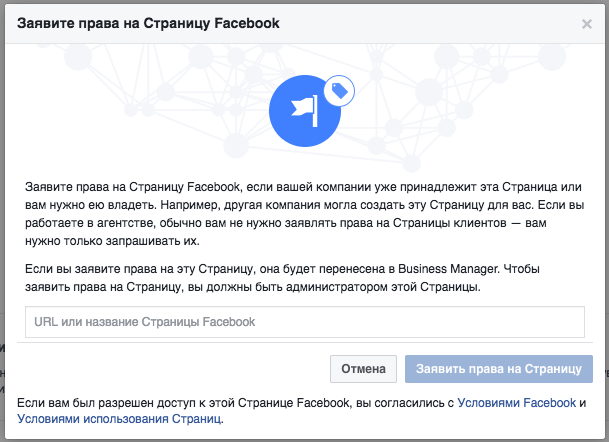
Мы встречали многих благонамеренных маркетологов и предпринимателей, которые создают личные профили для своих брендов вместо настоящей бизнес-страницы в Facebook. Это ставит вас в невыгодное положение — вы упускаете все инструменты для создания контента, платные рекламные возможности и аналитику/информацию, которые есть на бизнес-странице Facebook. Кроме того, личный профиль потребует, чтобы люди отправили вам запрос на добавление в друзья, чтобы взаимодействовать с вами, и последнее, что вы хотите сделать, это сделать это сложнее для клиентов.
И пока вы этим занимаетесь, не создавайте дополнительный общедоступный «профессиональный» профиль, связанный с вашим бизнесом. Например, у меня уже есть личный профиль на Facebook, который я в основном держу в секрете; практика, о которой я говорю, заключалась бы в том, что я создал бы второй, публичный, под названием «AmandaZW HubSpot» или что-то в этом роде. Люди обычно делают это, чтобы связаться с профессиональными контактами на Facebook, не позволяя им просматривать личные фотографии или другие сообщения. Но в том-то и дело, что создание более чем одной личной учетной записи противоречит условиям обслуживания Facebook.
Но в том-то и дело, что создание более чем одной личной учетной записи противоречит условиям обслуживания Facebook.
2) Избегайте публикации ошибок с ролями Страницы.
Все мы слышали ужасные истории о людях, которые случайно опубликовали личный контент в социальных сетях своих работодателей — худший кошмар маркетолога. Поэтому, чтобы избежать подобных инцидентов, назначайте роли бизнес-страниц Facebook только тем сотрудникам, которым они абсолютно необходимы для работы, которую они выполняют каждый день. И прежде чем вы это сделаете, обязательно проведите соответствующее обучение для тех, кто плохо знаком с управлением социальными сетями, чтобы они не путались в том, когда им следует нажимать «опубликовать», что они должны публиковать, если что-то должно быть запланировано в первую очередь. , и кто они должны публиковать это как.
Чтобы назначить их, на своей бизнес-странице нажмите «Настройки», затем нажмите «Роли страницы».
Кроме того, публикуя контент от имени своего бренда, убедитесь, что вы публикуете его от имени своего бренда, а не от себя. Вы можете проверить это, зайдя в настройки и нажав «Атрибуция страницы».
Вы можете проверить это, зайдя в настройки и нажав «Атрибуция страницы».
3) Добавьте узнаваемое изображение профиля.
Вы можете выбрать изображение для профиля, которое будет легко узнаваемо для вашей аудитории — от логотипа крупного бренда до вашей фотографии, если вы фрилансер или консультант. Быть узнаваемым важно, чтобы вас нашли и лайкнули, особенно в поиске Facebook. Это то, что отображается в результатах поиска, изображено в верхней части вашей страницы Facebook, миниатюрное изображение, которое отображается рядом с вашими сообщениями в лентах людей… так что выбирайте с умом.
При выборе фотографии имейте в виду, что Facebook часто меняет размеры изображения, которые вы можете найти в любой момент здесь. На момент публикации изображения профиля Страницы отображались с разрешением 170 x 170 пикселей на настольных компьютерах и 128 x 128 пикселей на смартфонах.
4) Выберите привлекательную обложку.
Далее вам нужно выбрать привлекательную фотографию для обложки. Поскольку ваша фотография на обложке занимает больше всего места в верхней части страницы на Facebook, убедитесь, что вы выбираете высококачественную и привлекательную для ваших посетителей фотографию, как, например, на странице MYOB в Facebook:
Поскольку ваша фотография на обложке занимает больше всего места в верхней части страницы на Facebook, убедитесь, что вы выбираете высококачественную и привлекательную для ваших посетителей фотографию, как, например, на странице MYOB в Facebook:
Имейте в виду, что, как и изображения профиля, размеры обложки страницы Facebook также часто меняются, поэтому мы рекомендуем следить за официальными рекомендациями. На момент публикации фотографии обложки Страницы отображаются с разрешением 820×312 пикселей на компьютерах и 640×360 пикселей на смартфонах.
5) Добавьте кнопку призыва к действию (CTA).
С тех пор как Facebook впервые запустил эту функцию в декабре 2014 года, возможности брендов по добавлению кнопок призыва к действию на свои страницы в Facebook значительно расширились. Это такие элементы, как «Посмотреть видео», «Зарегистрироваться» или «Забронировать сейчас», и каждый из них можно настроить с помощью целевого URL-адреса или фрагмента контента по своему выбору.
Это отличный способ для маркетологов привлечь больше трафика на свои веб-сайты или привлечь больше внимания к контенту Facebook, который они хотят продвигать. Это отличный способ для маркетологов привлечь трафик со своей бизнес-страницы Facebook обратно на свой веб-сайт. Посмотрите, как Mandarin Oriental использует кнопку «Забронировать» таким образом, чтобы зрителям было проще сделать бронирование.
Чтобы добавить призыв к действию на Страницу, щелкните синее поле «Добавить кнопку».
Затем вы сможете выбрать, какой тип CTA вы хотите создать, и какой URL-адрес или существующий контент на вашей странице Facebook вы хотите, чтобы он направлял посетителей. Чтобы получить данные о том, сколько людей нажимают на нее, просто щелкните стрелку раскрывающегося списка на кнопке и выберите «Просмотреть статистику».
6) Заполните раздел «О компании» основной информацией и добавьте основные этапы компании.
Мы добрались до одного из самых важных разделов вашей страницы Facebook: раздела «О нас».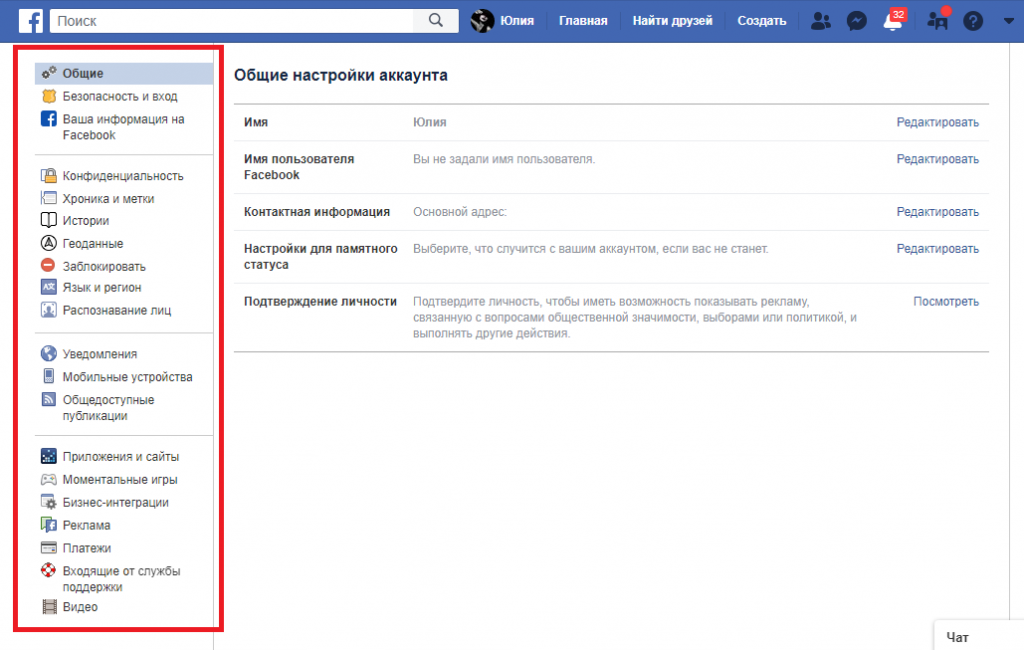
Хотя посетители больше не видят предварительный просмотр вашего текста «О программе», когда они попадают на вашу страницу — вместо этого они должны щелкнуть опцию «О программе» в левом столбце рядом с вашим контентом — это все еще один из первых мест, которые они будут искать, пытаясь получить больше информации о вашей странице.
Однако даже в разделе «О программе» есть много вариантов для добавления копии. Подумайте об оптимизации раздела, который лучше всего соответствует вашему бренду — общего описания, миссии, информации о компании или вашей истории — с помощью краткого, но описательного текста. Таким образом, ваша аудитория может получить представление о том, что представляет собой ваша страница, прежде чем они решат поставить ей лайк.
Вы также можете заполнить разделы, позволяющие записывать вехи и награды, например запуск популярных продуктов и услуг, а также день/год основания вашей компании или проведение крупных мероприятий.
7) Публикуйте фото и видео в Хронике.
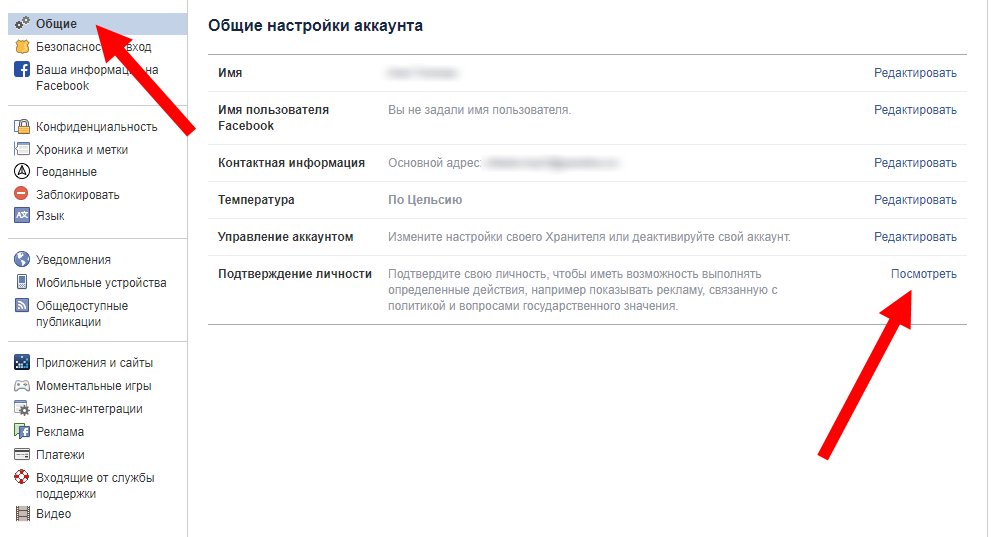
Визуальный контент в значительной степени стал требованием любого присутствия в Интернете, включая каналы социальных сетей. В конце концов, вероятность распространения в социальных сетях в 40 раз выше, чем у других типов контента.
И хотя фотографии — это прекрасный способ запечатлеть моменты и по-настоящему взглянуть на ваш бренд, вам, вероятно, следует потратить много времени и других ресурсов на видео. В отчете о состоянии входящего трафика за 2017 год видео было названо «главным разрушительным фактором», а 24 % маркетологов назвали его главным приоритетом.
«Посмотреть видео» — это один из CTA, который Facebook разрешает брендам добавлять на свои страницы по той причине, что он становится одним из самых популярных способов потребления контента. Но это не просто предварительная запись видео. Согласно новостному отделу канала социальной сети, «люди в среднем тратят более чем в 3 раза больше времени на просмотр видео в Facebook Live по сравнению с видео, которое больше не транслируется». Так что не бойтесь давать зрителям моментальный взгляд на то, чем занимается ваша организация, но убедитесь, что вы готовы.
Так что не бойтесь давать зрителям моментальный взгляд на то, чем занимается ваша организация, но убедитесь, что вы готовы.
Не знаете, как должны выглядеть ваши видео? Вот забавный, который мы собрали на деловом жаргоне.
8) Определите идеальное время и частоту для ваших сообщений.
Важным фактором в вашей контент-стратегии Facebook должно быть то, как часто и когда вы публикуете. Если вы не будете публиковать сообщения достаточно часто, вы не будете выглядеть надежными или аутентичными — в конце концов, насколько вы доверяете бренду, который не обновлял свою страницу в Facebook в течение нескольких месяцев? Однако публикуйте слишком часто, и люди могут устать от того, что их каналы завалены вашим контентом.
Вот где редакционный календарь социальных сетей может быть особенно полезен. Как и любой другой онлайн-контент, он может помочь вам установить расписание, когда вы делитесь определенными сообщениями в зависимости от сезона или общей популярности. Вам, вероятно, придется несколько раз настраивать свой календарь, особенно на самых ранних этапах настройки Страницы, поскольку вы захотите проверить эффективность своих обновлений в своей статистике Facebook (к которой вы можете перейти через вкладку на странице в самом верху вашей страницы). После того, как вы наблюдаете популярное время и другую аналитику для своих первых нескольких сообщений, вы можете соответствующим образом настроить частоту публикации и стратегию.
Вам, вероятно, придется несколько раз настраивать свой календарь, особенно на самых ранних этапах настройки Страницы, поскольку вы захотите проверить эффективность своих обновлений в своей статистике Facebook (к которой вы можете перейти через вкладку на странице в самом верху вашей страницы). После того, как вы наблюдаете популярное время и другую аналитику для своих первых нескольких сообщений, вы можете соответствующим образом настроить частоту публикации и стратегию.
Хотите знать, как запланировать сообщения? Вы можете использовать внешний инструмент публикации, такой как «Входящие в социальных сетях» в программном обеспечении HubSpot, или сам интерфейс Facebook. В последнем случае щелкните стрелку рядом с кнопкой «Опубликовать» и нажмите «Запланировать публикацию».
9) Используйте инструменты таргетинга Facebook.
Facebook позволяет вам ориентироваться на определенную аудиторию с определенными обновлениями — будь то пол, отношения или образовательный статус, возраст, местоположение, язык или интересы, вы можете сегментировать отдельные сообщения на странице по этим критериям.
Просто нажмите на маленький значок в виде яблока в нижней части сообщения, которое вы хотите опубликовать, и вы сможете установить показатели как для предпочтительной аудитории, так и для той, которая, по вашему мнению, может не захотеть видеть ваш контент.
10) Закрепляйте важные сообщения вверху страницы.
Когда вы публикуете новый контент на своей Странице Facebook, старые сообщения перемещаются дальше по вашей временной шкале. Но иногда вы можете захотеть, чтобы определенный пост оставался в верхней части вашей страницы дольше — даже после публикации новых обновлений.
Чтобы решить эту проблему, Facebook предлагает возможность «прикреплять» по одному сообщению вверху страницы. Вы можете использовать закрепленные посты для продвижения таких вещей, как новые предложения для лидогенерации, предстоящие события или анонсы важных продуктов.
Чтобы закрепить сообщение, щелкните стрелку раскрывающегося списка в правом верхнем углу сообщения на своей странице и нажмите «Закрепить наверху». Затем он появится в верхней части вашей страницы с небольшой закладкой. Просто имейте в виду, что вы можете иметь только один закрепленный пост в любой момент времени.
Затем он появится в верхней части вашей страницы с небольшой закладкой. Просто имейте в виду, что вы можете иметь только один закрепленный пост в любой момент времени.
11) Решите, хотите ли вы, чтобы поклонники Facebook отправляли вам сообщения в частном порядке.
Если вы хотите, чтобы ваши поклонники Facebook могли отправлять вам личные сообщения прямо через вашу страницу, обязательно включите функцию сообщений. Вы можете сделать это, перейдя в настройки, нажав «Общие» в левом столбце, а затем найдя «Сообщения» в списке результатов.
Мы рекомендуем включить обмен сообщениями на вашей странице, чтобы вашим поклонникам было как можно проще связаться с вами, но делайте это только в том случае, если у вас есть время отслеживать ваши сообщения и отвечать на них. На страницах Facebook теперь есть раздел, показывающий, как быстро бренд отвечает на сообщения, поэтому, если вы не хотите, чтобы в этом разделе говорилось, что вы медленно отвечаете, вы можете просто пропустить включение этой функции.
12) Следите за комментариями на своей странице и отвечайте на них.
Говоря об отслеживании взаимодействия ваших поклонников с вашей страницей, не забывайте о комментариях. Вы можете отслеживать комментарии и отвечать на них через вкладку «Уведомления» в самом верху страницы. Хотя нет необходимости отвечать на каждый комментарий, который вы получаете, вы обязательно должны следить за разговорами, происходящими там (особенно, чтобы быть в курсе потенциальных кризисов в социальных сетях.
13). Продвигайте свою страницу, чтобы привлечь больше подписчиков.
Теперь, когда вы заполнили свою страницу контентом, пришло время ее продвигать.
Первое, что вы можете сделать, это создать объявление, продвигающее вашу Страницу. Для этого нажмите на три точки в верхней строке меню над сообщениями и выберите «Создать объявление». Оттуда Facebook позволит вам начать создавать рекламу с нуля на основе ваших целей, таких как охват, трафик или общая узнаваемость бренда. Выберите свой, затем прокрутите вниз и нажмите «Продолжить».
Выберите свой, затем прокрутите вниз и нажмите «Продолжить».
После этого вы можете выбрать целевую аудиторию (аналогично тому, что вы сделали с продвигаемыми сообщениями выше), где на Facebook вы хотите разместить ее, и свой бюджет — вы можете узнать больше об оплате рекламы на Facebook здесь.
Вас, вероятно, также попросят добавить некоторые творческие ресурсы или скопировать. Помните, что вы платите за это, поэтому выбирайте то, что привлечет внимание, но при этом имеет высокое качество и хорошо представляет ваш бренд.
14) Наконец, измерьте успех ваших усилий в Facebook.
Есть несколько способов выполнить этот шаг. Вы можете использовать что-то вроде инструмента отчетов в социальных сетях в своем программном обеспечении HubSpot, и вы можете копаться в своей статистике страницы, которая позволяет вам отслеживать показатели вовлеченности, специфичные для Facebook. Здесь вы сможете анализировать такие вещи, как демография аудитории вашей Страницы и, если вы достигнете определенного порога, демографические данные людей, взаимодействующих с вашей страницей и публикациями.
Как вам удалось создать первоклассные страницы Facebook? Дайте нам знать об этом в комментариях.
Темы: Бизнес-страницы Facebook
Не забудьте поделиться этим постом!
Как создать бизнес-страницу на Facebook за 6 простых шагов
В этой статье мы расскажем, как создать бизнес-страницу на Facebook, которая повысит узнаваемость бренда, привлечет потенциальных клиентов и увеличит продажи на вашем целевом рынке. Сначала создайте новую страницу, введите информацию о своей компании и загрузите изображения для обложки и изображения профиля. Затем оптимизируйте и настройте свою страницу, опубликуйте ее и продвигайте. Следуйте пошаговым инструкциям, чтобы создать свой бизнес-аккаунт на Facebook, и узнайте, как настроить свою страницу для достижения успеха.
Примечание: Ниже описано, как создать бизнес-аккаунт Facebook с помощью инструкций New Pages Experience. Чтобы получить доступ к инструкциям Classic, обратитесь к документации Facebook по созданию бизнес-страниц.
1. Войдите в Facebook и создайте новую страницу
Ярлык на рабочем столе: Войдите в Facebook > Меню > Создать > Страница профиль > Страницы > +Создать
Как создать бизнес-страницу Facebook с настольного устройства
Как создать бизнес-страницу Facebook с мобильного устройства
Бизнес-страницы Facebook создаются с использованием вашей личной учетной записи Facebook, поэтому вам необходимо сначала войти в свою учетную запись Facebook (или создайте ее, если у вас ее еще нет). В интерфейсе Facebook на настольном устройстве выберите значок с девятью точками в правом верхнем углу. Затем в разделе «Создать» выберите «Страница». В качестве альтернативы, если вы используете мобильное устройство, щелкните значок своего профиля в верхней части страницы, прокрутите вниз до «Страницы» и нажмите кнопку «Создать».
Ярлык: Введите название страницы, категорию, описание > нажмите «Далее» > введите контактную информацию, местоположение и часы работы
название вашей компании), категорию и краткое описание вашего бизнеса. Когда закончите, нажмите кнопку «Далее» в нижней части экрана.
Введите информацию для настройки бизнес-страницы Facebook
На следующей странице конструктора страниц вам будет предложено ввести дополнительную информацию. Хотя это необязательно, лучше всего заполнить эти поля, чтобы сделать ваш бизнес более доступным. Добавление местоположения также поможет людям найти вашу бизнес-страницу при поиске на Facebook.
Завершите настройку бизнес-аккаунта Facebook, добавив дополнительную информацию. фото на обложке. Когда закончите, нажмите кнопку «Сохранить» внизу. Чтобы получить идеи дизайна бизнес-страницы Facebook и получить больше вдохновения о том, что использовать для вашего профиля и изображений обложки, ознакомьтесь с нашим списком шаблонов страниц Facebook.
Компании обычно используют логотипы в качестве изображений профиля для маркетинга в социальных сетях, но вы можете использовать любую фотографию, которая хорошо представляет ваш бизнес и бренд. Например, риелтор часто использует свой профессиональный снимок в качестве обложки своего профиля, а не логотип своей брокерской компании. С другой стороны, автор может использовать обложку своей последней или самой продаваемой книги в качестве изображения профиля на бизнес-странице Facebook.
Убедитесь, что ваша фотография на обложке визуально привлекательна и представляет ваш бизнес. Чтобы избежать проблем с размером, используйте Canva для создания или редактирования фотографии обложки. Он бесплатен для использования и содержит десятки предварительно разработанных шаблонов, которые вы можете использовать, чтобы легко сделать свою обложку.
Добавьте изображение профиля и обложку на свою бизнес-страницу Facebook
Изображение профиля и обложку для примеров бизнес-страниц из Canva
Совет для профессионалов: Нажмите значок «Мобильный телефон» в правом верхнем углу страницы конструктор, чтобы увидеть, как ваша бизнес-страница выглядит на экране телефона. Настройте свои медиа соответственно.
Настройте свои медиа соответственно.
Ярлык: Перейти в «О программе» > Добавить новую информацию со вкладок
После выполнения описанных выше шагов вы успешно создали бизнес-аккаунт Facebook, но процесс еще не завершен, особенно если вы хотите, чтобы ваша страница соответствовала вашим бизнес-целям. На новой бизнес-странице Facebook прямо под значком профиля выберите вкладку «О программе». Введите дополнительную информацию, такую как диапазон цен, услуги, язык или интересы, и добавьте ссылку на веб-сайт вашего малого бизнеса. Вы также можете добавить конфиденциальную и юридическую информацию, если это необходимо.
Подскажите, как настроить свою бизнес-страницу на Facebook
Список информации, которую вы можете добавить на свою страницу
Чем больше информации вы добавите на свою страницу, тем больше контента для поиска будет на вашей бизнес-странице в Facebook. В свою очередь, это повышает вероятность того, что вашу страницу найдут, когда кто-то будет искать похожий контент, такой как услуги, продукты или компании, подобные вашей, на Facebook. Таким образом, также разумно использовать ключевые слова, которые кто-то будет использовать при поиске компании, подобной вашей, в полях ввода вашей бизнес-страницы Facebook, а также в сообщениях.
Таким образом, также разумно использовать ключевые слова, которые кто-то будет использовать при поиске компании, подобной вашей, в полях ввода вашей бизнес-страницы Facebook, а также в сообщениях.
Добавление ключевых слов является важным способом оптимизации вашей страницы для поиска, и вы можете найти подходящие слова и фразы для включения с помощью недорогих и бесплатных инструментов исследования ключевых слов, таких как Semrush. Чтобы оптимизировать вашу страницу для зрителей, ваша страница должна сообщать читателям то, что они хотят знать о вашем бизнесе, включая способы связи с вами и вашими продуктами, услугами или меню. Заполните разделы, применимые к вашему бизнесу, так как это может быть первым ориентиром потенциального клиента для вашей компании.
5. Настройте свою бизнес-страницу на Facebook
Настройте свою страницу на Facebook, чтобы заинтересованным людям было проще вести с вами бизнес. Например, добавление кнопки может привести вашу аудиторию к первому или следующему шагу вашей воронки продаж, перенаправив их на специальную целевую страницу, в ваш интернет-магазин или интегрировав программное обеспечение для маркетинга по электронной почте для создания вашего списка контактов. Аналогичным образом, вкладки и расширенные настройки предоставляют дополнительные возможности согласования вашего бизнес-аккаунта Facebook с маршрутом и операциями вашего клиента.
Аналогичным образом, вкладки и расширенные настройки предоставляют дополнительные возможности согласования вашего бизнес-аккаунта Facebook с маршрутом и операциями вашего клиента.
Откройте вкладки ниже, чтобы узнать больше о различных способах настройки бизнес-страницы Facebook для повышения вовлеченности:
Добавить кнопку призыва к действию
Ярлык: Нажмите «Изменить кнопку действия» > выберите действие из списка
Обязательно добавьте одну или несколько кнопок призыва к действию (CTA) при создании бизнес-страницы Facebook. Они отображаются для посетителей страницы в правом верхнем углу вашей страницы под фотографией обложки, подобно раскрывающемуся меню. Они дают посетителям возможность легко выполнить определенное действие, например подписаться, разместить заказ, купить сейчас, забронировать сейчас, позвонить сейчас, узнать больше, подать заявку, зарегистрироваться или отправить электронное письмо.
Как изменить кнопку призыва к действию на бизнес-странице Facebook
Чтобы изменить кнопку призыва к действию для вашей бизнес-учетной записи, нажмите на три точки в правой части страницы, затем нажмите «Изменить кнопку действия». ». Затем нажмите кнопку «Изменить», затем выберите действие, которое должны выполнять ваши посетители, и следуйте инструкциям, чтобы завершить настройку. Вот типы кнопок CTA, которые вы можете добавить на свою бизнес-страницу Facebook, разбитые на три категории.
Помогите людям поддержать вас:
- Забронировать сейчас
- Зарегистрироваться
- Стартовый приказ
- Посмотреть Магазин
- Получить билеты
Попросите людей связаться с вами:
- Отправить сообщение
- Отправить сообщение WhatsApp
- Позвоните сейчас
- Отправить письмо
- Свяжитесь с нами
Ссылка на вашу группу или приложение:
- Подробнее
- Смотреть сейчас
- Посетите группу
- Играть в игру
- Купить сейчас
- Резерв
Включение соответствующих кнопок CTA может помочь вам привлечь больше потенциальных клиентов и, следовательно, увеличить продажи. Например, агент по недвижимости, юрист или финансовый специалист может захотеть использовать кнопку призыва к действию «Зарезервировать» и перенаправить потенциальных клиентов на инструмент для записи на прием. Бизнес электронной коммерции может предпочесть использовать кнопку «Купить сейчас», тогда как некоммерческая организация может добавить кнопку «Узнать больше», чтобы побудить читателей перейти к следующему шагу, или «Смотреть сейчас», чтобы перенаправить зрителей на информационное видео.
Например, агент по недвижимости, юрист или финансовый специалист может захотеть использовать кнопку призыва к действию «Зарезервировать» и перенаправить потенциальных клиентов на инструмент для записи на прием. Бизнес электронной коммерции может предпочесть использовать кнопку «Купить сейчас», тогда как некоммерческая организация может добавить кнопку «Узнать больше», чтобы побудить читателей перейти к следующему шагу, или «Смотреть сейчас», чтобы перенаправить зрителей на информационное видео.
Для получения подробных инструкций обратитесь к инструкциям по призыву к действию Facebook, чтобы получить последние рекомендации о том, как добавить кнопку на свою бизнес-страницу Facebook.
Настройка интеграции
Ярлык:
Предоставьте посетителям страницы больше способов взаимодействия с вашим бизнесом с помощью интеграции. Это может быть что угодно: от подключения вашей системы управления взаимоотношениями с клиентами (CRM) для генерации потенциальных клиентов, создания маркетингового списка по электронной почте с помощью таких платформ, как Mailchimp, или настройки покупок в социальных сетях путем интеграции вашего интернет-магазина с помощью Shopify, Magento или BigCommerce.
Это может быть что угодно: от подключения вашей системы управления взаимоотношениями с клиентами (CRM) для генерации потенциальных клиентов, создания маркетингового списка по электронной почте с помощью таких платформ, как Mailchimp, или настройки покупок в социальных сетях путем интеграции вашего интернет-магазина с помощью Shopify, Magento или BigCommerce.
Простой способ интеграции приложений — нажать «Управление», а затем «Бизнес-приложения» в левом боковом меню. Там вы найдете быструю интеграцию для инструментов планирования встреч, платформ электронной коммерции, бронирования, онлайн-заказов и многого другого. Чтобы увидеть, какие приложения интегрированы с вашей страницей, нажмите «Связанные учетные записи» в меню слева.
Как интегрировать бизнес-приложения со своей страницей в Facebook
Список бизнес-приложений, которые можно интегрировать в бизнес-страницу Facebook
Ознакомьтесь с полным списком интеграций бизнес-партнеров Facebook, чтобы узнать, как установить эти бизнес-инструменты на свою бизнес-страницу.
Свяжите свою учетную запись Instagram
Ярлык: Нажмите «Связанные учетные записи» > Подключить учетную запись свободно. Чтобы связать свою учетную запись Instagram со своей бизнес-страницей в Facebook, нажмите «Управление», а затем выберите «Связанные учетные записи» в меню слева на странице.
Как связать свои бизнес-страницы в Instagram и Facebook
Страница связанной учетной записи для бизнеса в Facebook
Оттуда нажмите синюю кнопку «Подключить учетную запись» и следуйте инструкциям, чтобы связать свои страницы. Как только это будет сделано, вы сможете автоматически публиковать в Instagram каждый раз, когда публикуете в Facebook, или публиковать в Instagram вручную из интерфейса.
Управление разделами (ранее называлось Настройка вкладок)
Ярлык: Нажмите «Дополнительно» > «Управление разделами».
Бизнес-страницы Facebook можно настроить так, чтобы они включали различные разделы (ранее называемые вкладками). Вы также можете массово менять вкладки, переключаясь на другой шаблон страницы Facebook. Вы можете настроить отображаемые вкладки, изменив шаблон вашей бизнес-страницы или отредактировав вкладки по отдельности.
Чтобы изменить разделы, отображаемые на вашей странице, на своей бизнес-странице Facebook нажмите «Еще», а затем «Управление разделами». Обратите внимание, что вы можете снять или отметить многие параметры, но некоторые из них нельзя отменить, поскольку Facebook считает их универсальными для бизнес-страниц.
Как настроить вкладки на странице Facebook
Настраиваемые разделы для бизнес-страницы
Вкладки — это разделы на странице, которые позволяют упорядочивать и публиковать фотографии, видео, объявления и другой интересный контент о вашей бизнес. Кроме того, они предоставляют посетителям страницы дополнительные способы взаимодействия с вашим бизнесом, например оставить восторженный отзыв или присоединиться к группе. Подробную информацию и последние шаблоны и вкладки см. в инструкциях Facebook по управлению вкладками.
Подробную информацию и последние шаблоны и вкладки см. в инструкциях Facebook по управлению вкладками.
Добавить пользователей страницы и настроить дополнительные параметры
Чтобы получить доступ к дополнительным настройкам Facebook для бизнеса, вам необходимо использовать инструмент Meta Business Suite. Например, доступ к вашей странице может потребоваться нескольким людям, например координатору социальных сетей, ответственному за публикацию сообщений, и менеджеру сообщества, который модерирует вашу группу в Facebook. Расширенные настройки позволят вам предоставить другим профилям Facebook доступ к странице.
Вы также можете выполнять другие действия, например настраивать параметры обмена сообщениями, подключать WhatsApp или даже продавать билеты на мероприятия. Хотя не все варианты будут актуальны для каждого бизнеса (и их цели использования Facebook), стоит ознакомиться с доступными вариантами, чтобы найти те, которые подходят для вашего бизнеса, целей и аудитории.
Настройки страницы Meta Business Suite и дополнительные инструменты
6. Публикация и продвижение вашей бизнес-страницы
После того, как вы создали новую бизнес-страницу Facebook, пришло время опубликовать и продвигать ее. Чтобы опубликовать свою страницу, вам сначала необходимо подтвердить свой бизнес-аккаунт Facebook по электронной почте или номеру мобильного телефона.
После публикации существует несколько способов сделать вашу бизнес-страницу видимой в Интернете. Для начала пригласите людей из вашего личного списка друзей на Facebook «Нравится» вашей новой странице. Это поможет вам сразу приобрести аудиторию. Вы также должны быть постоянно активны на Facebook, чтобы эффективно продвигать свою страницу, расширять аудиторию и продвигать свой бизнес.
Как пригласить друзей оценить вашу бизнес-страницу в Facebook
Отметьте поле рядом с именем, чтобы отправить приглашение
Вы можете продвигать свою страницу различными способами, и для получения используйте их в комбинации:
- Пригласите подписчиков других ваших учетных записей в социальных сетях (например, Twitter, Instagram, Pinterest и т.
 д.) поставить «Нравится» вашей странице Facebook
д.) поставить «Нравится» вашей странице Facebook - Отправьте электронное письмо с приглашением вашему списку контактов поставить «Нравится» вашей странице
- Публиковать новый пост на регулярной основе, например, раз в день или хотя бы раз в неделю
- На каждую явно рекламную публикацию опубликуйте от трех до четырех нерекламных публикаций с достойным распространения контентом или контентом, который побуждает к участию, например с вопросами, опросами или конкурсами
- Ссылка на ваши социальные профили на вашем бизнес-сайте
- Добавьте его как социальную ссылку в свою профессиональную подпись электронной почты
- Подключите свою учетную запись Instagram (или создайте ее и свяжите их)
- Свяжите его со своей бизнес-страницей Google
- Добавьте ссылку на свою бизнес-страницу Facebook во все профили онлайн-каталогов (например, Yelp, Angi, отраслевые каталоги, списки выставок и т. д.)
- Присоединяйтесь и общайтесь с соответствующими группами и отдельными лицами на Facebook
Хотя научиться создавать бизнес-аккаунт Facebook несложно, его эффективное использование в качестве маркетингового инструмента может оказаться сложной задачей. Чтобы узнать больше о способах продвижения вашего бизнеса на этой платформе, ознакомьтесь с нашим списком маркетинговых стратегий Facebook для малого бизнеса. Или, чтобы получить доступную экспертную помощь, обратитесь к компании, занимающейся маркетингом в социальных сетях, такой как Hibu. От стратегии до реализации, у них есть опыт, чтобы помочь вам создать бизнес-страницу на Facebook и использовать ее для развития вашего бизнеса.
Чтобы узнать больше о способах продвижения вашего бизнеса на этой платформе, ознакомьтесь с нашим списком маркетинговых стратегий Facebook для малого бизнеса. Или, чтобы получить доступную экспертную помощь, обратитесь к компании, занимающейся маркетингом в социальных сетях, такой как Hibu. От стратегии до реализации, у них есть опыт, чтобы помочь вам создать бизнес-страницу на Facebook и использовать ее для развития вашего бизнеса.
Посетите Hibu
Часто задаваемые вопросы (FAQ)
Бесплатно ли создать бизнес-страницу на Facebook?
Да — создание бизнес-страницы на Facebook совершенно бесплатно, за исключением затрат вашего времени. Тем не менее, есть потенциальные затраты. Например, хотя есть отличные сайты для бесплатного дизайна логотипа, вы можете заплатить за профессиональный логотип, изображение профиля или услуги по дизайну обложки. Точно так же вы можете бесплатно создать бизнес-страницу на Facebook или заплатить всего 5 долларов, чтобы нанять профессионального графического дизайнера или копирайтера на Fiverr, чтобы вывести свой профиль на новый уровень. Настройка рекламной кампании Facebook также будет стоить денег.
Настройка рекламной кампании Facebook также будет стоить денег.
Как привлечь своих подписчиков в Facebook?
Чтобы привлечь своих подписчиков на Facebook, публикуйте качественный контент, который интересен, своевременен, визуально ориентирован и актуален для вашей аудитории, и всегда быстро отвечайте на комментарии, вопросы и сообщения. Оттуда оттачивайте лучшее время для публикации, просматривая уровни вовлеченности по дням и временам в Insights вашей страницы.
Вы можете генерировать активность на странице и побуждать подписчиков оставлять комментарии, задавая вопросы в своих сообщениях или публикуя опросы и опросы. Стимулируйте лайки страницы и публикуйте публикации с конкурсами или специальными предложениями. Ознакомьтесь с дополнительными советами о том, как привлечь подписчиков, в нашей статье о маркетинговых стратегиях Facebook.
Как создать бизнес-аккаунт Facebook без личного аккаунта?
К сожалению, вы не можете создать бизнес-аккаунт на Facebook, не имея личного аккаунта, так как всеми бизнес-профилями управляют пользователи Facebook (называемые администраторами).

 В этом случае создаваемая страница будет привязана к аккаунту.
В этом случае создаваемая страница будет привязана к аккаунту. Вам остается лишь подобрать наиболее подходящий для вашей компании.
Вам остается лишь подобрать наиболее подходящий для вашей компании. Выбирать изображение нужно высокого качества, к нему можно добавить различные надписи.
Выбирать изображение нужно высокого качества, к нему можно добавить различные надписи. д.) поставить «Нравится» вашей странице Facebook
д.) поставить «Нравится» вашей странице Facebook